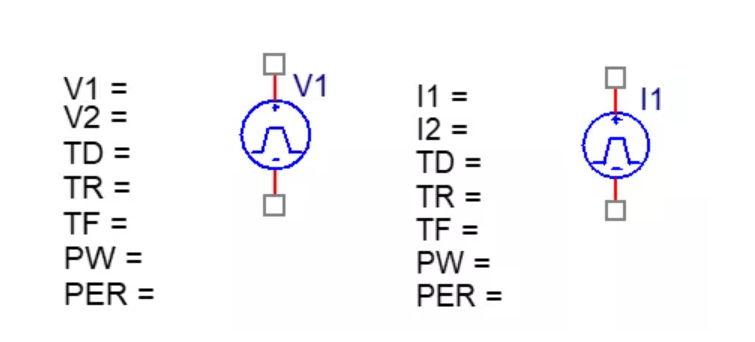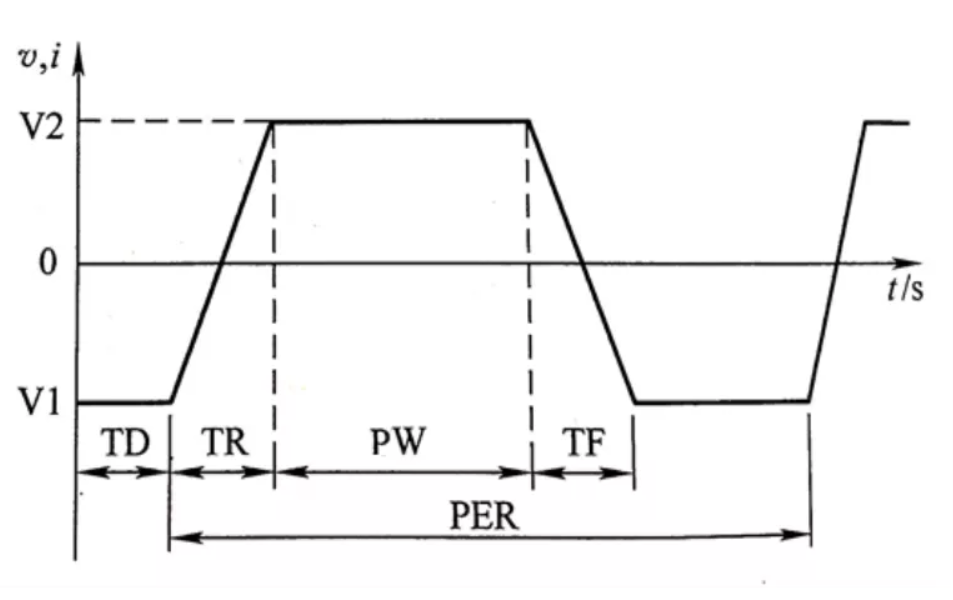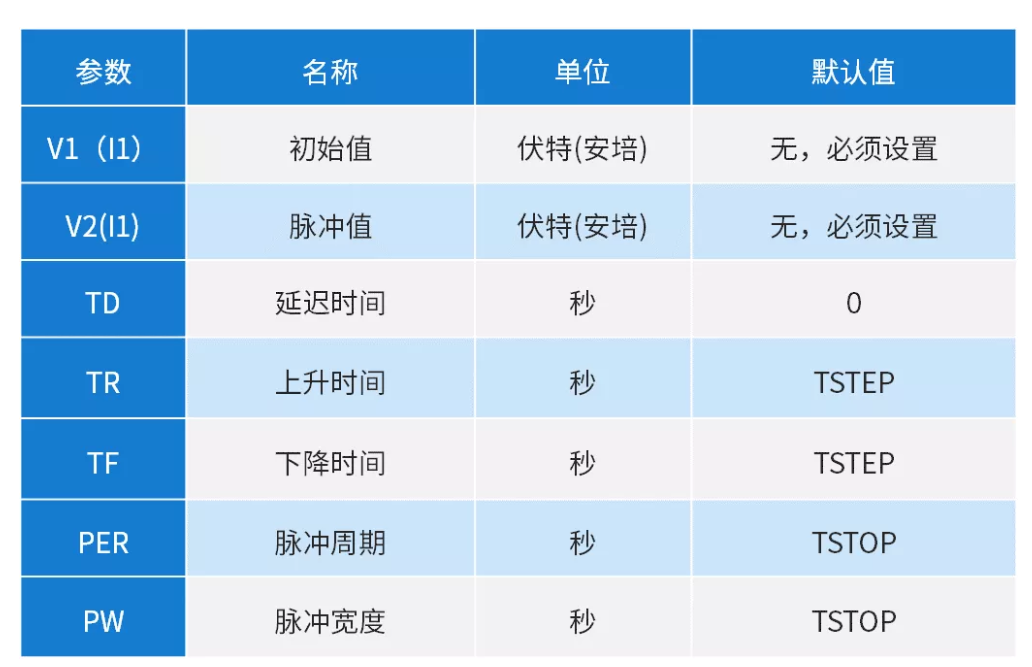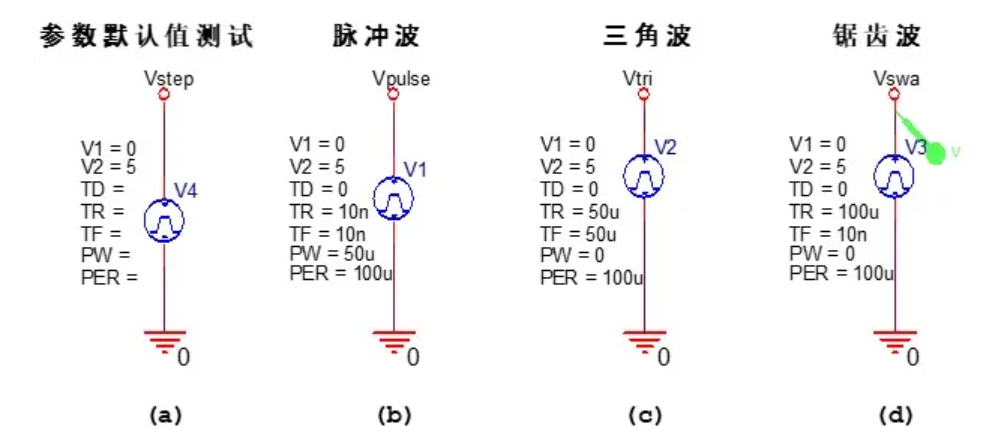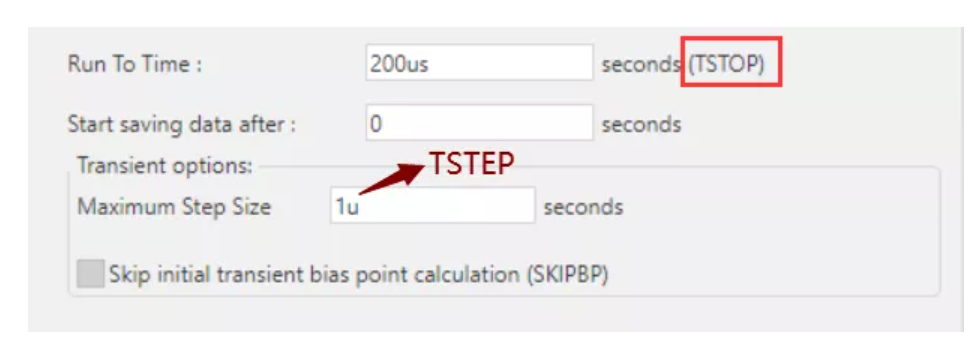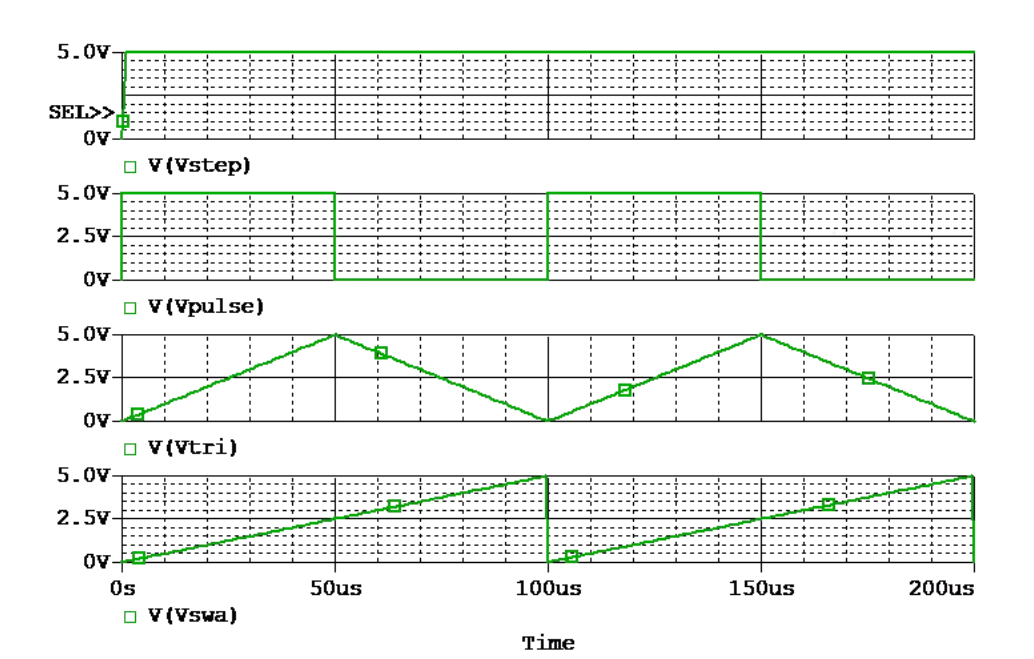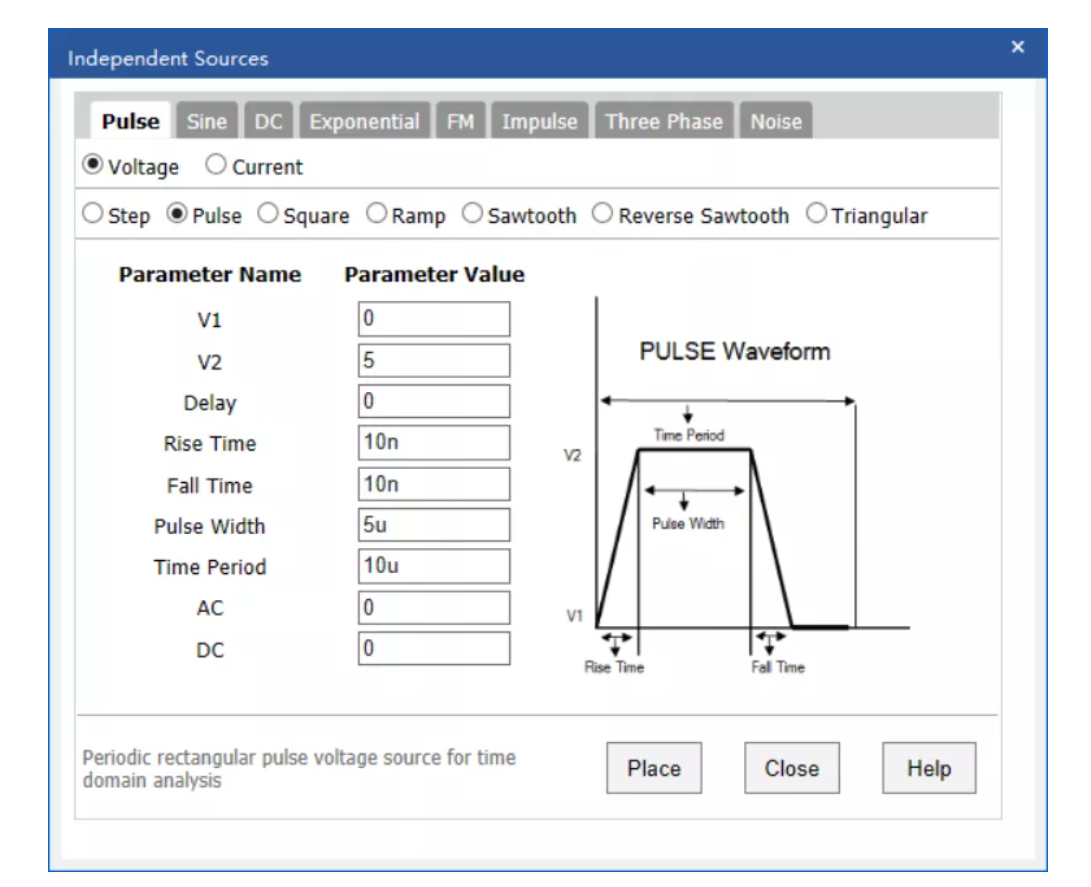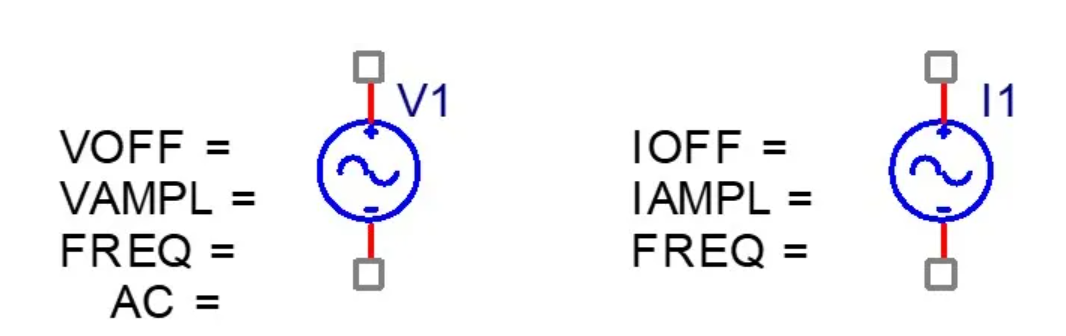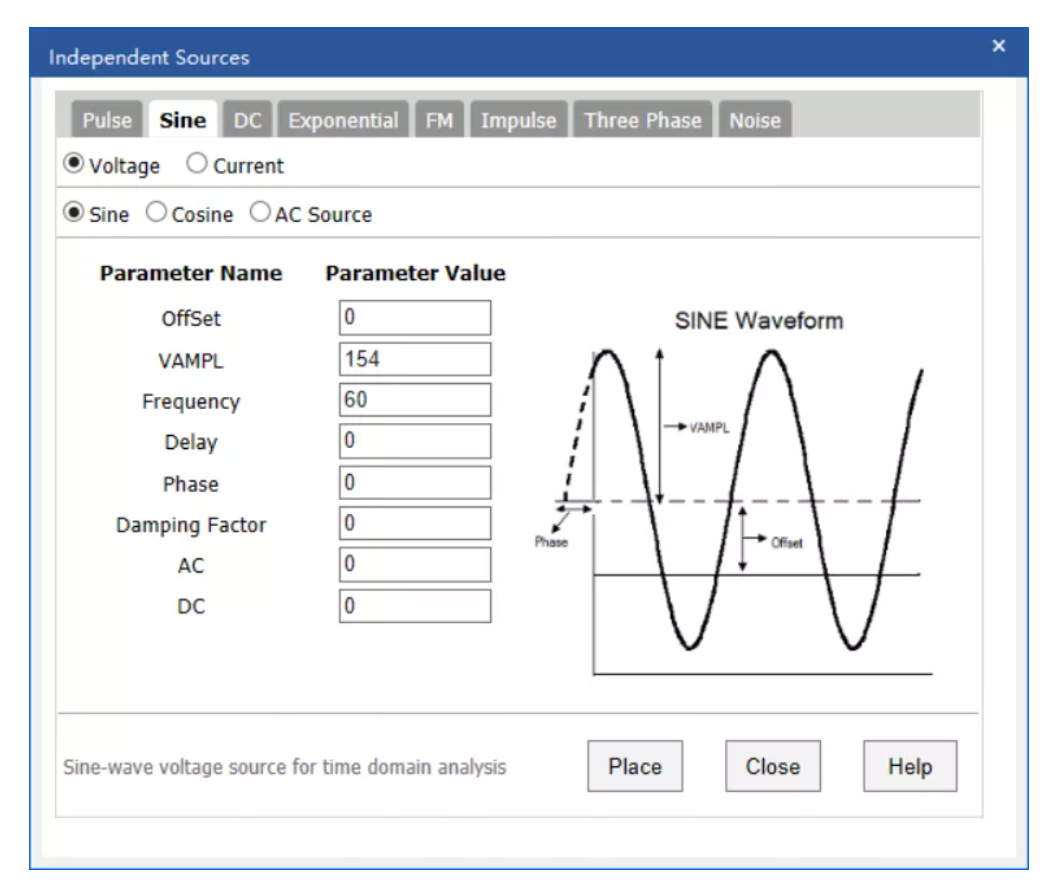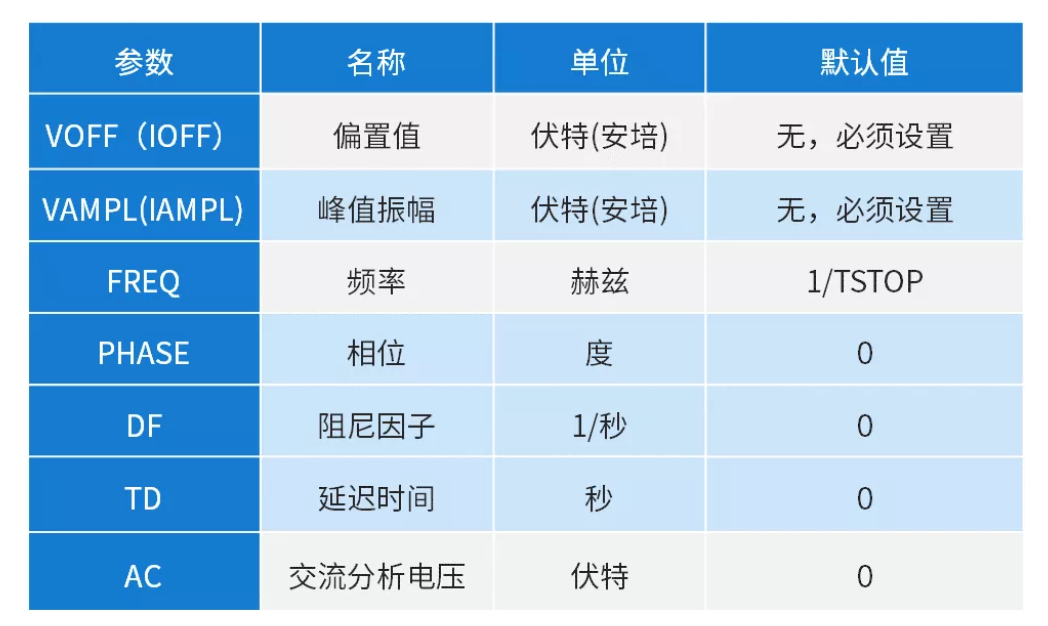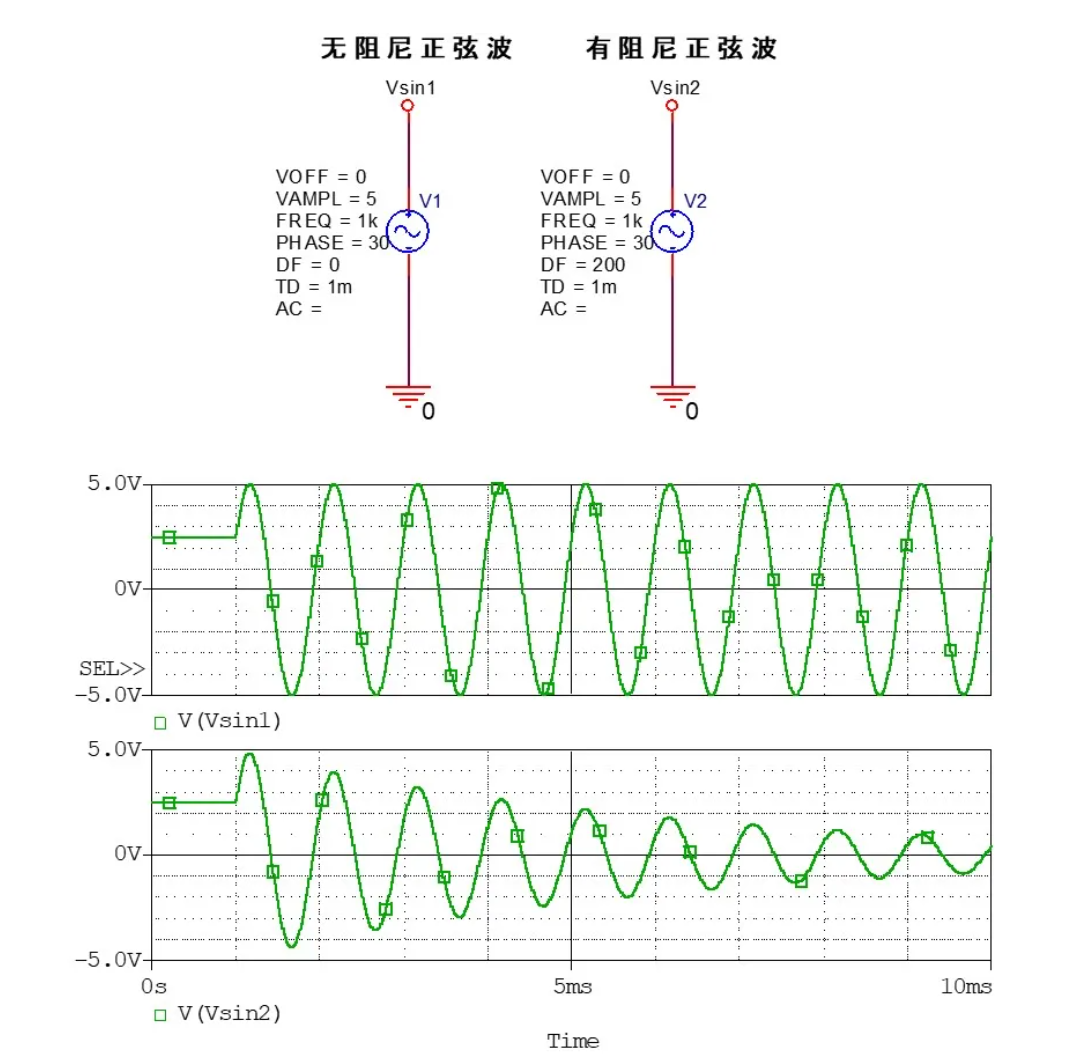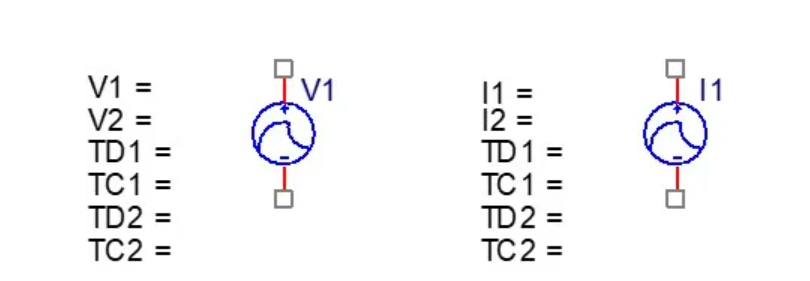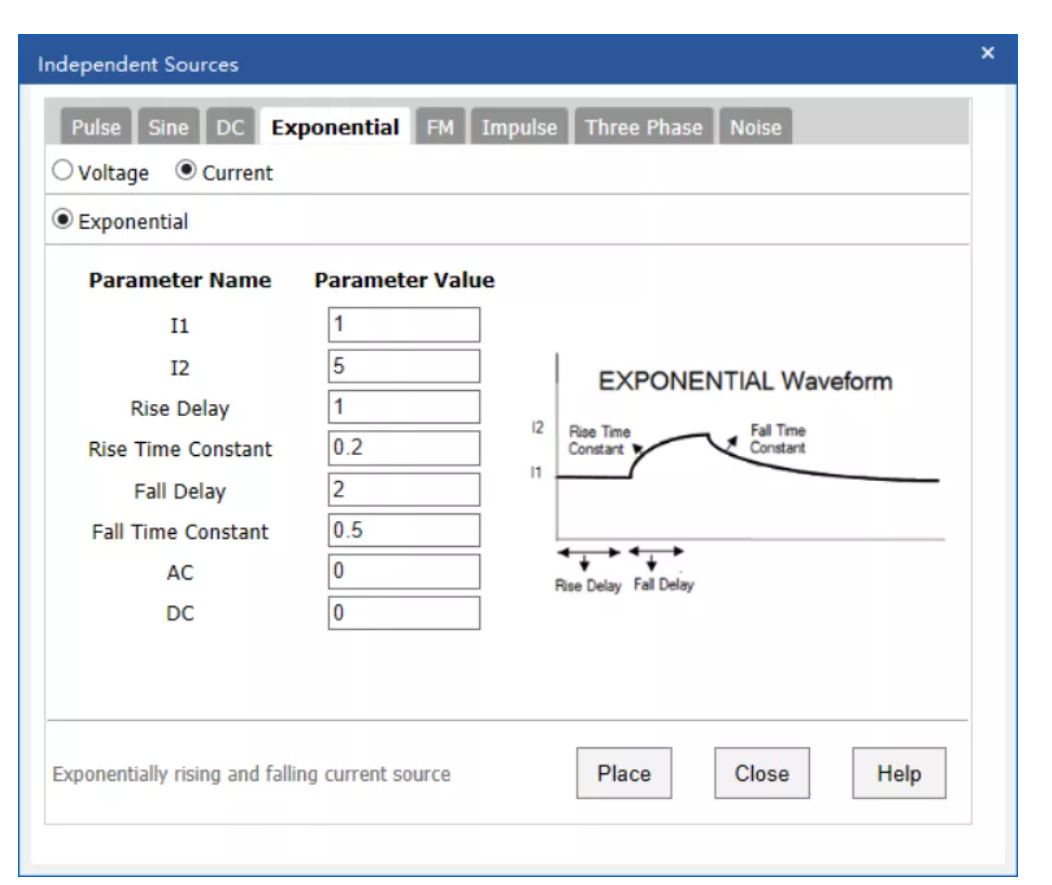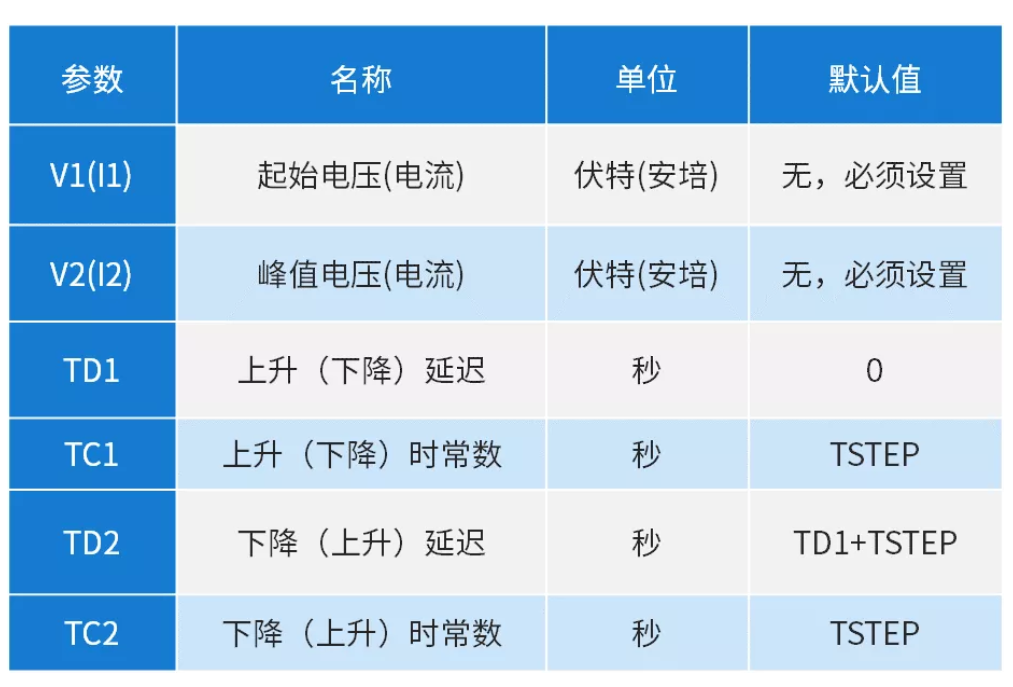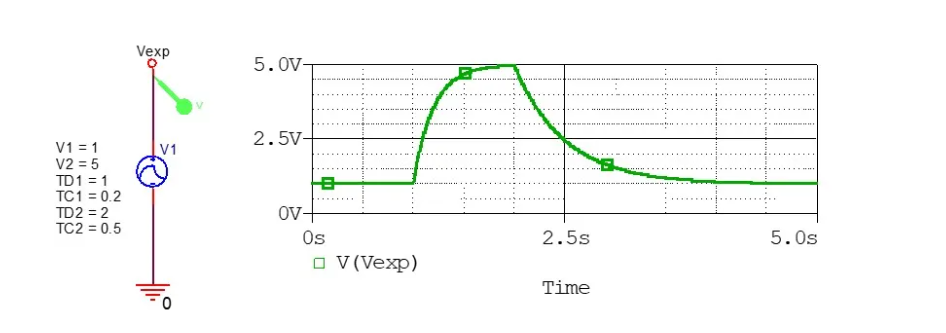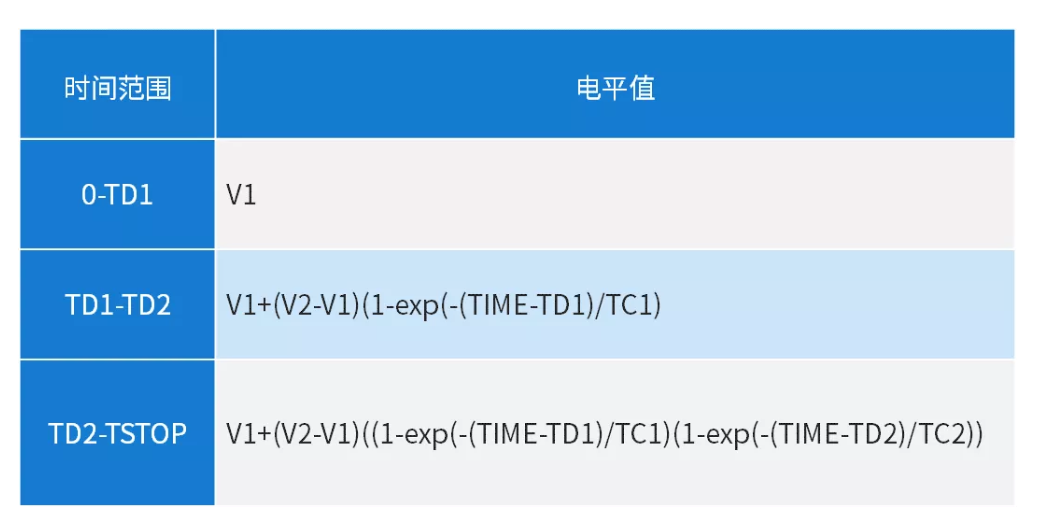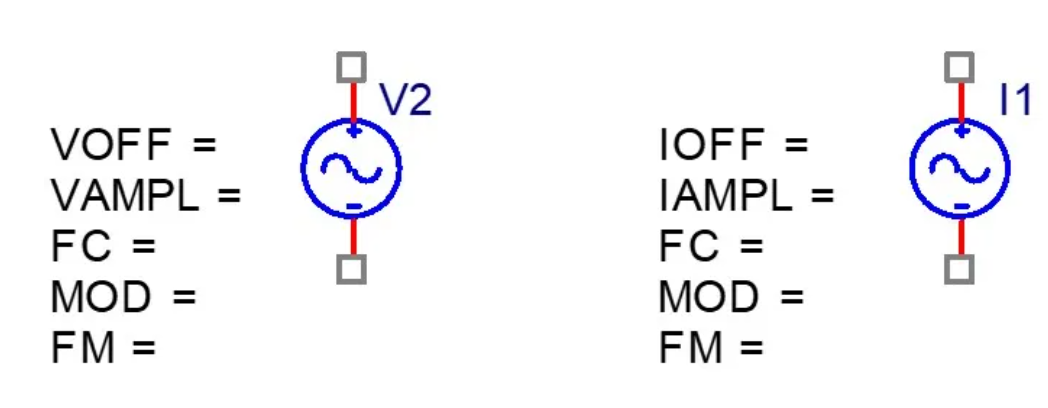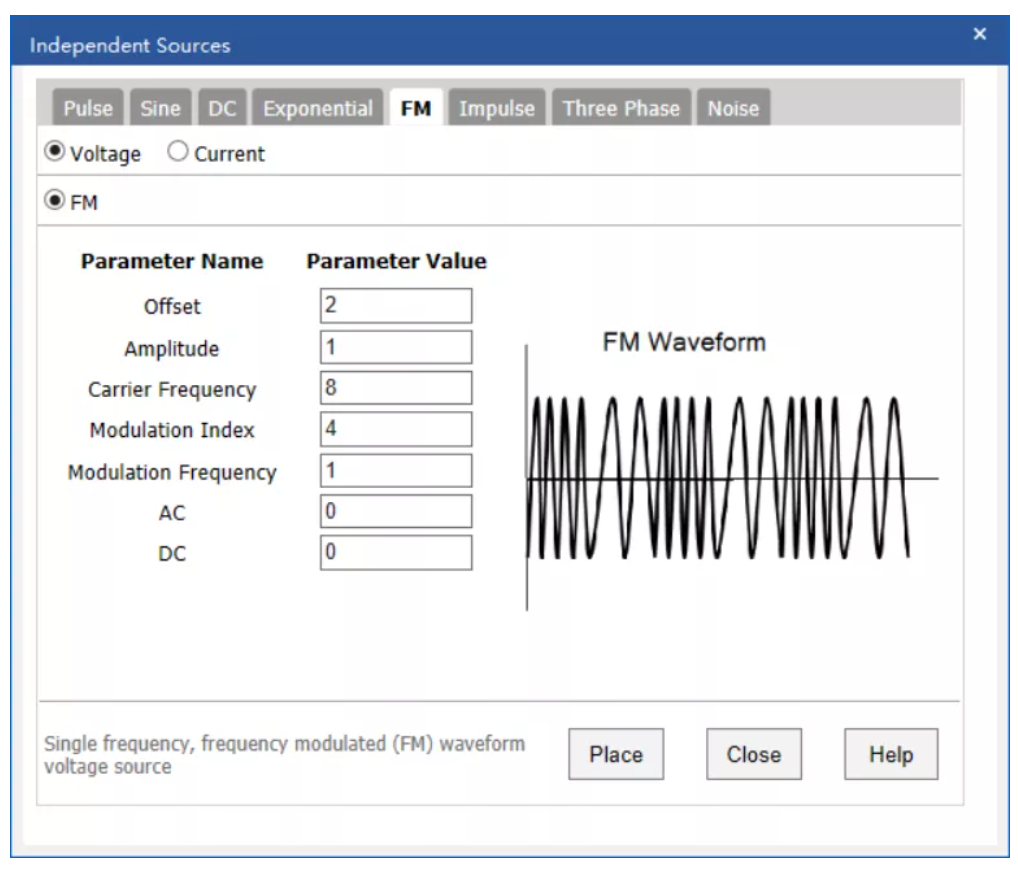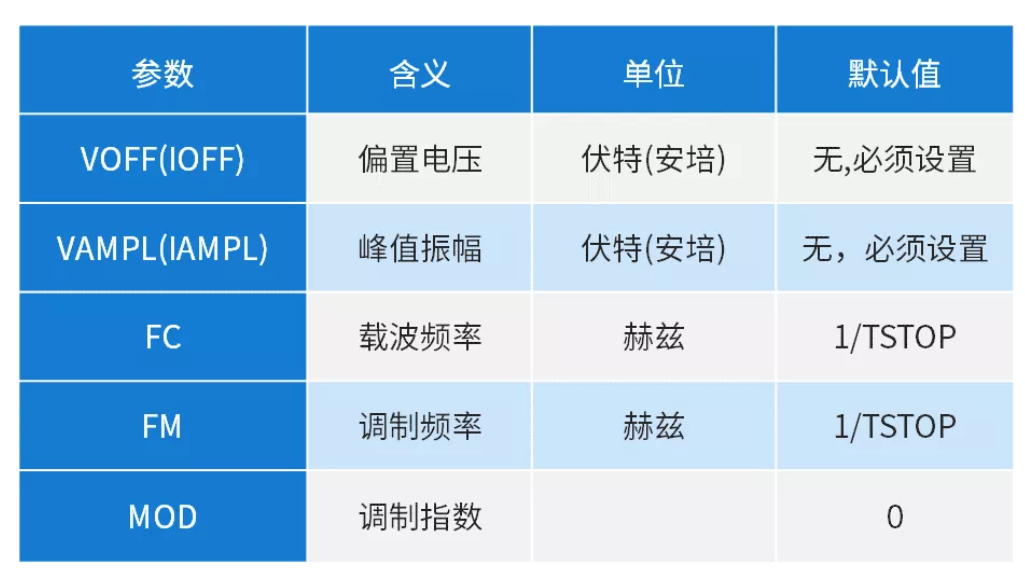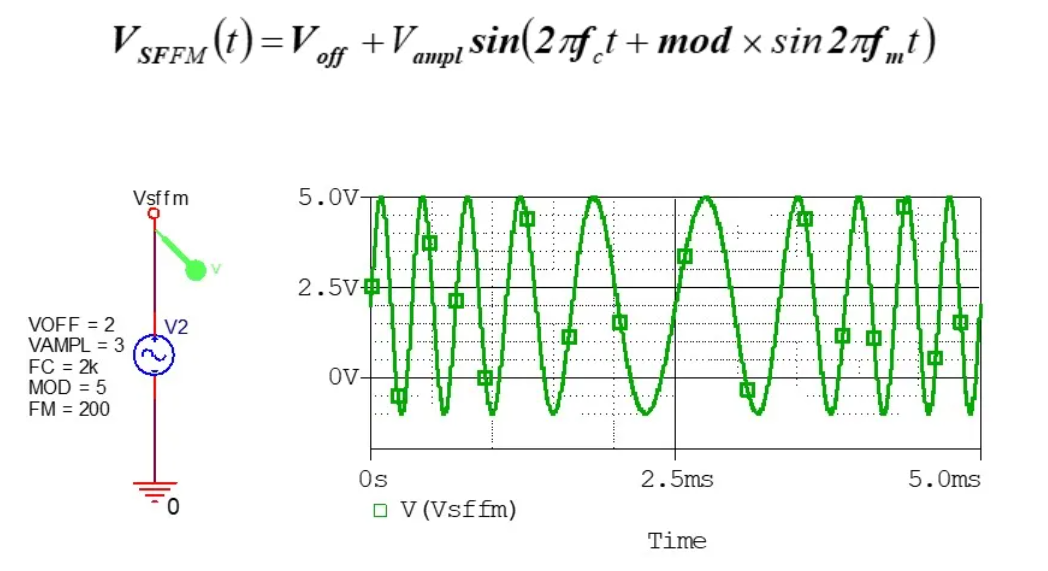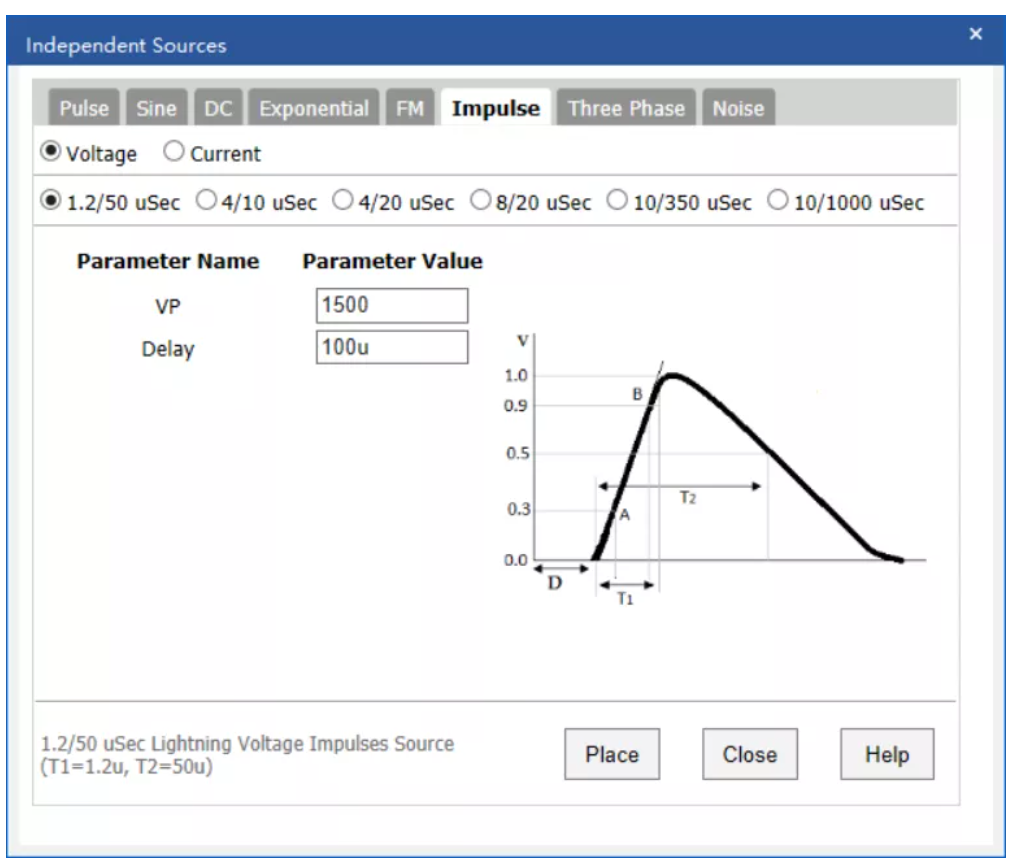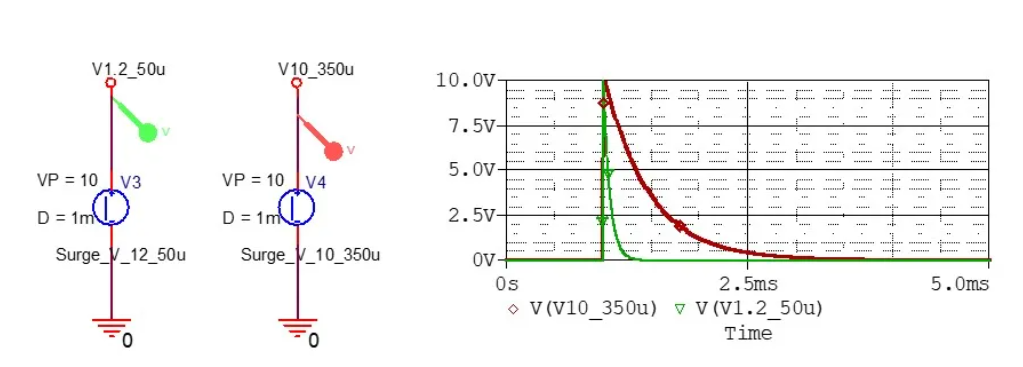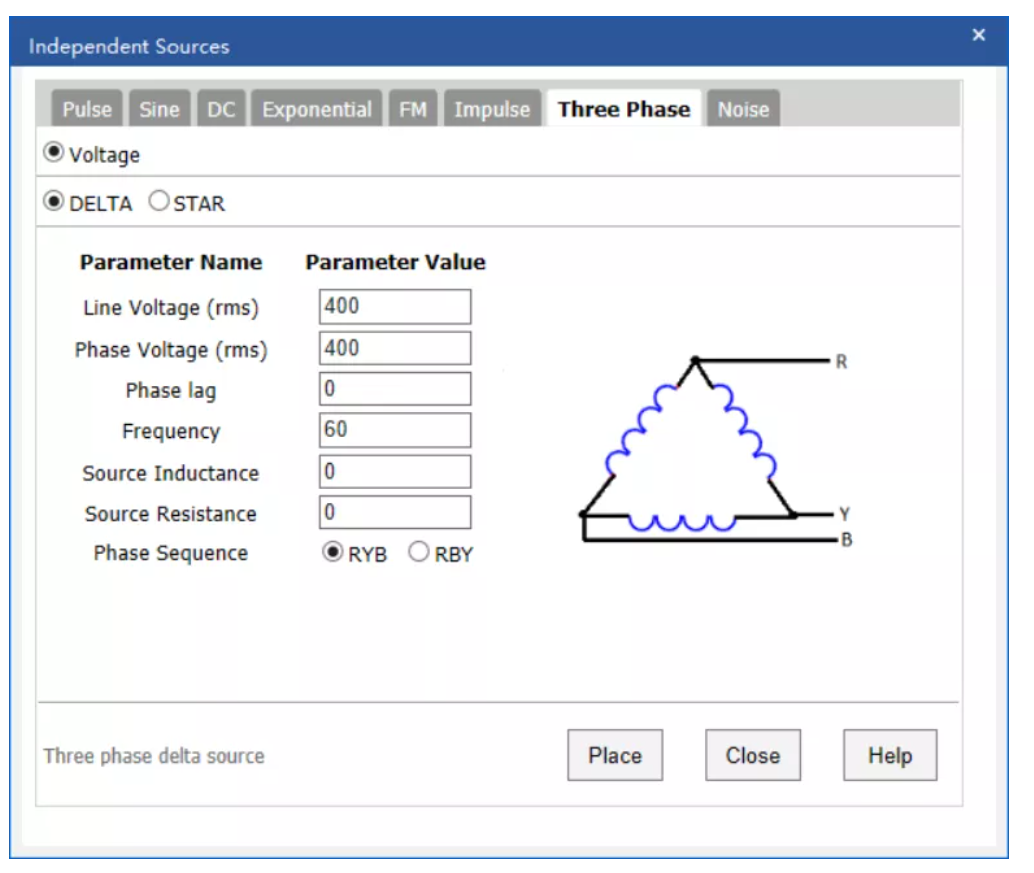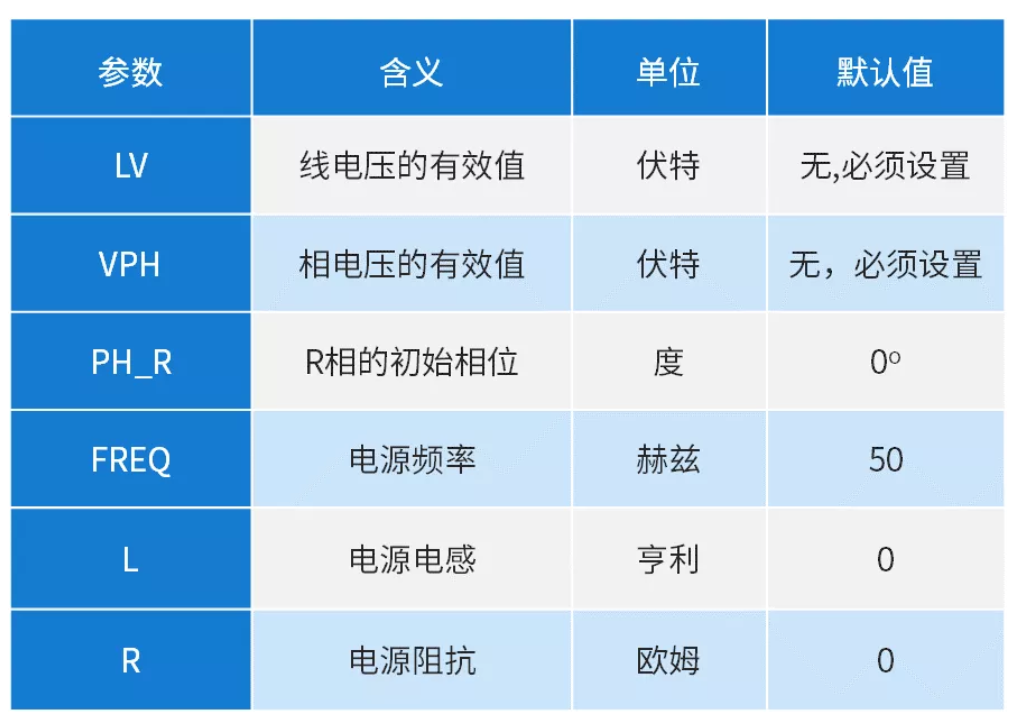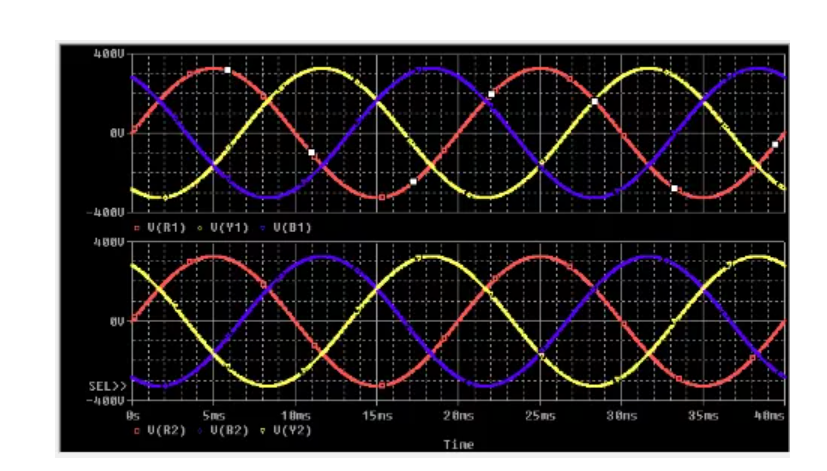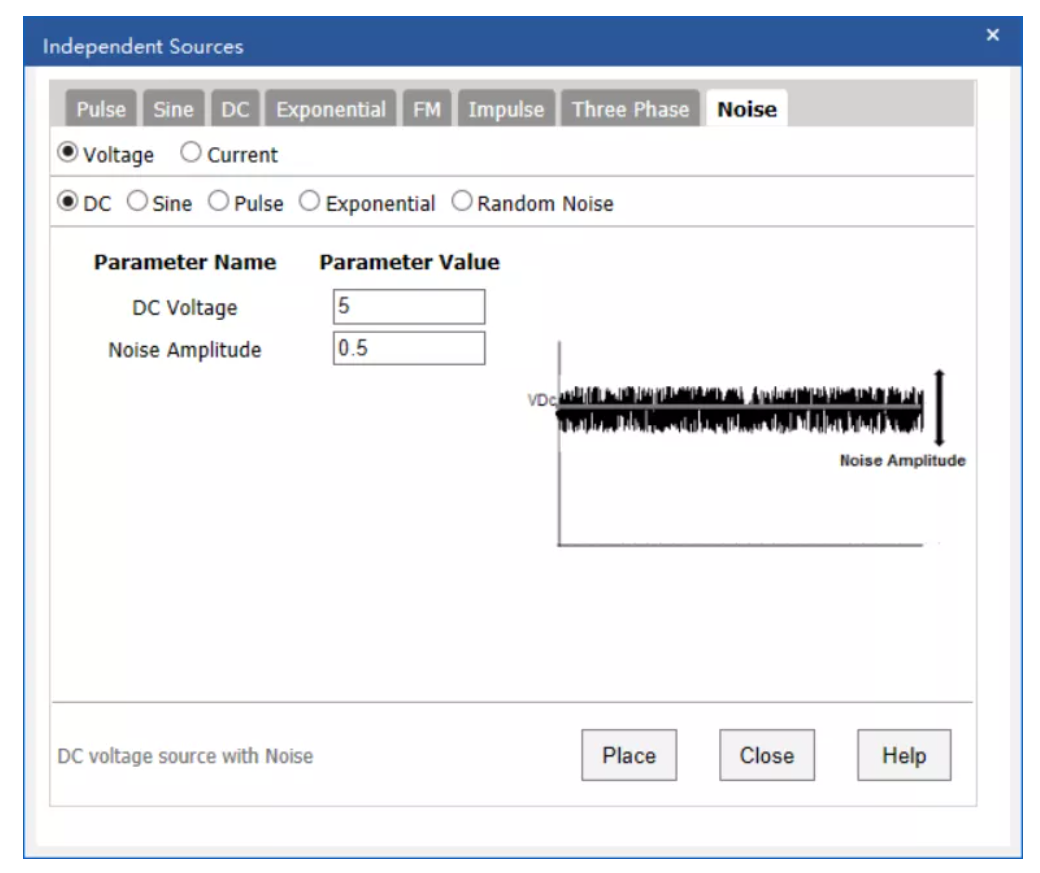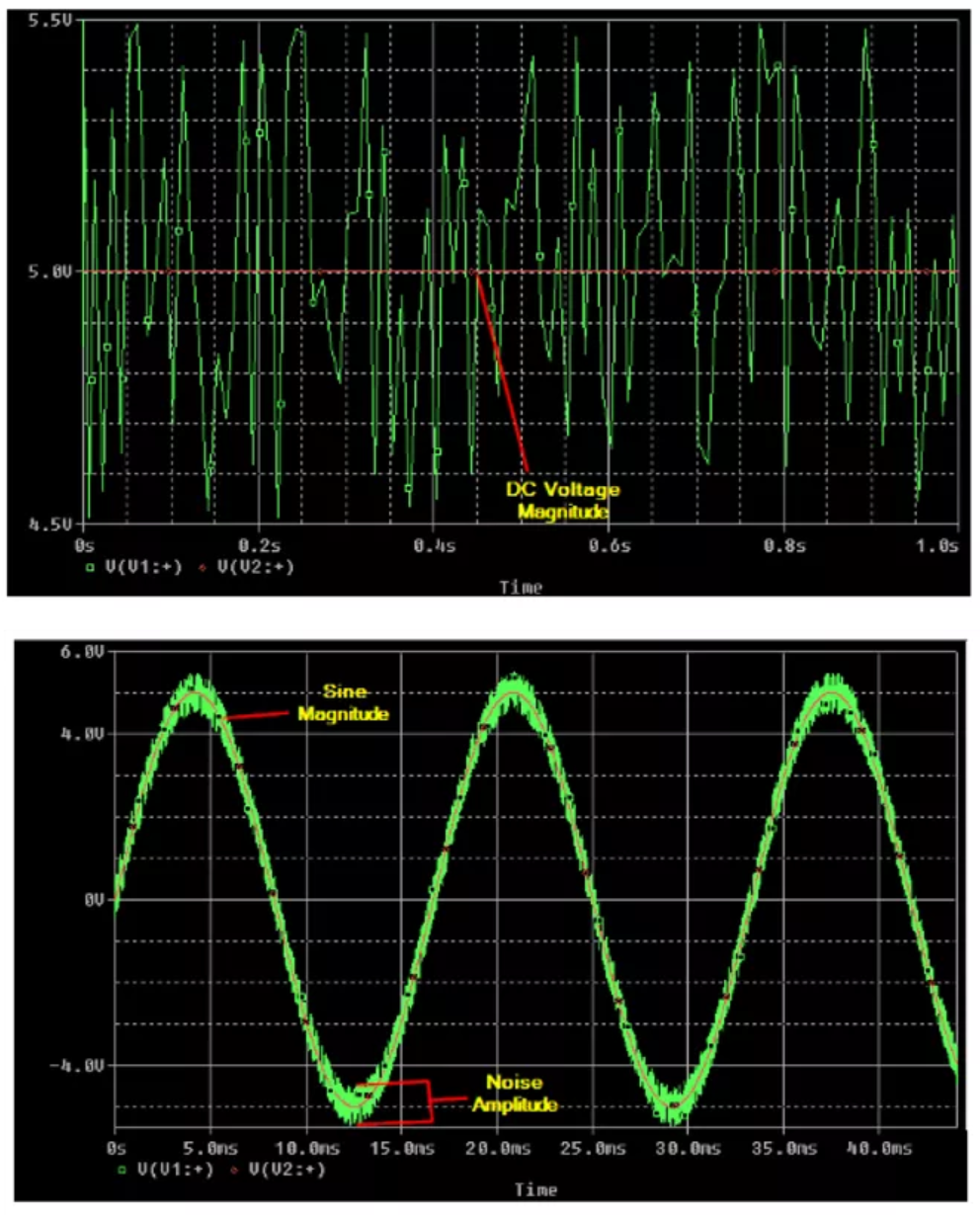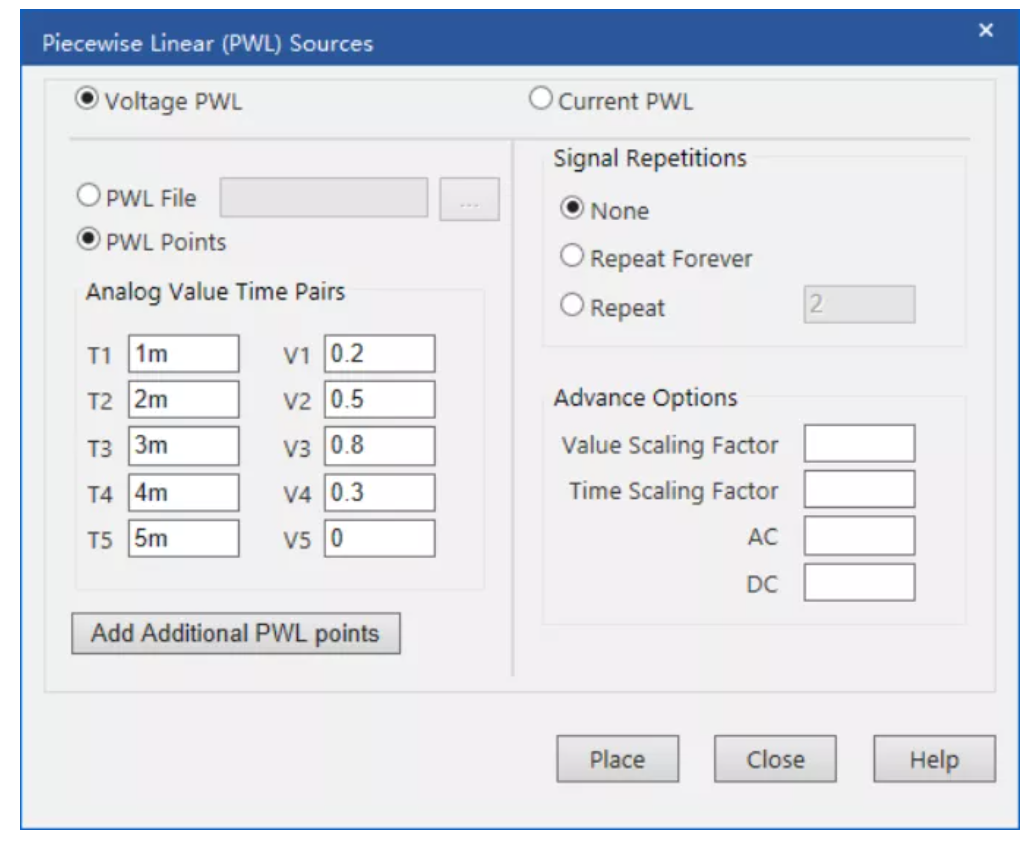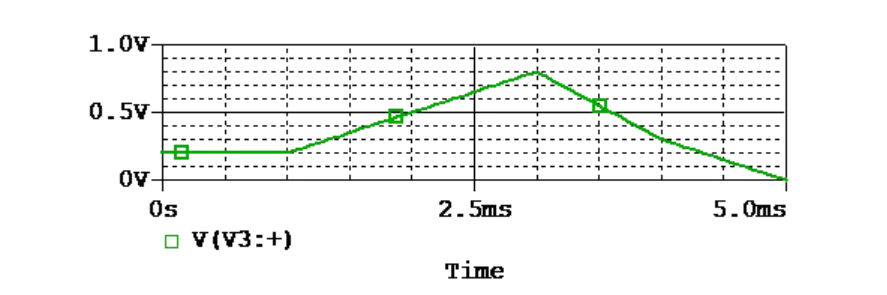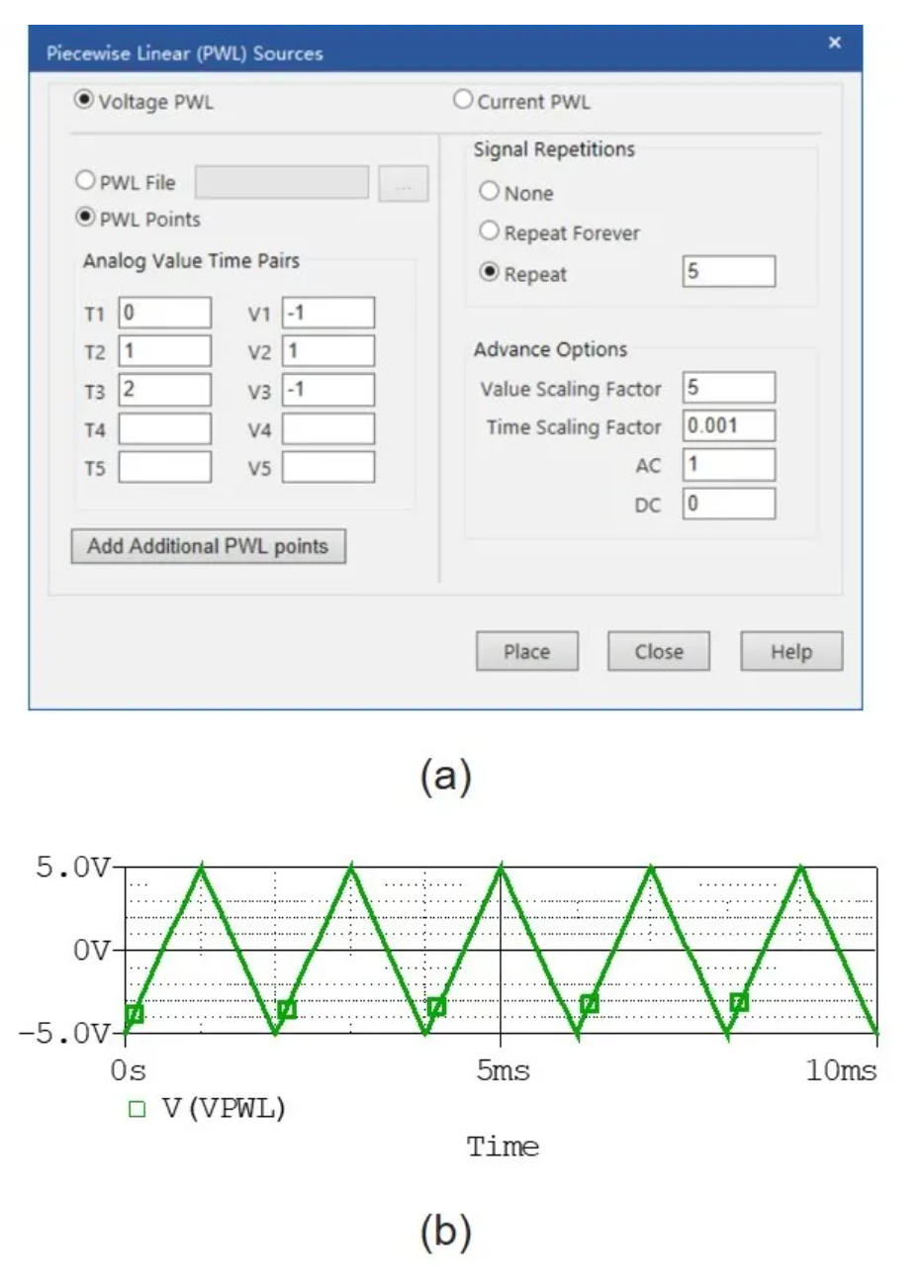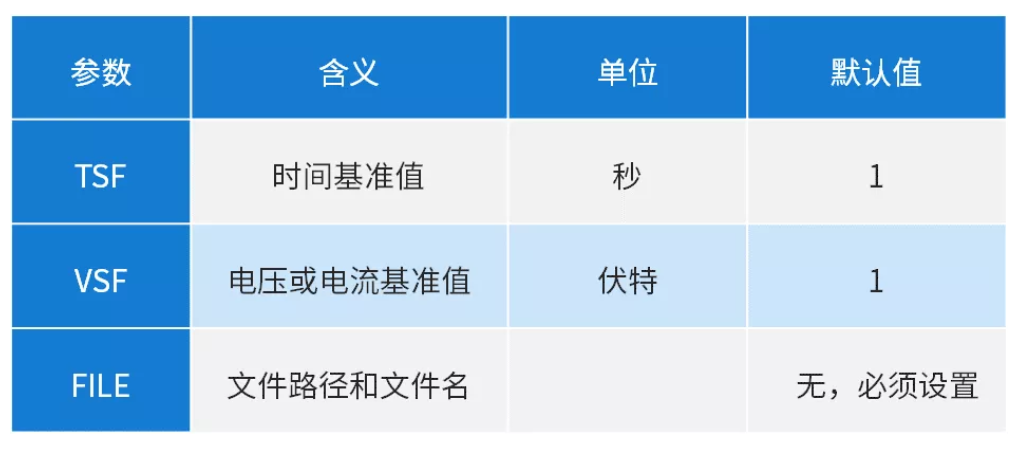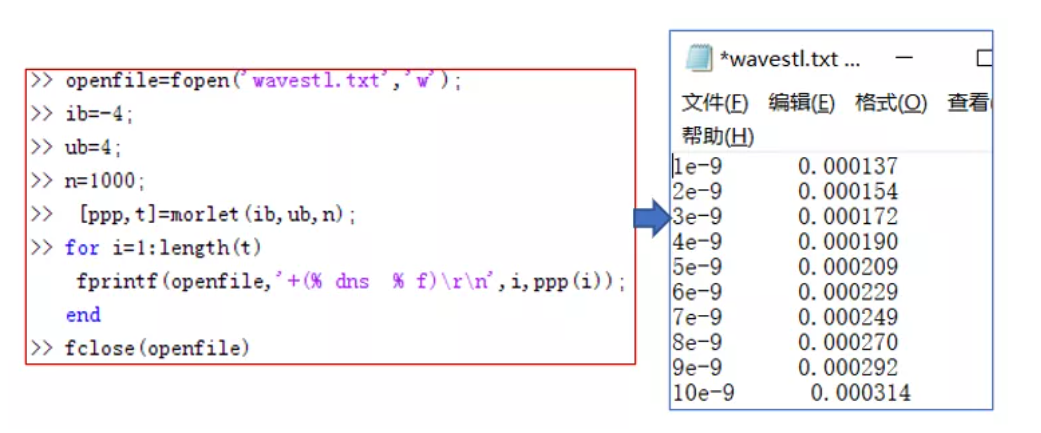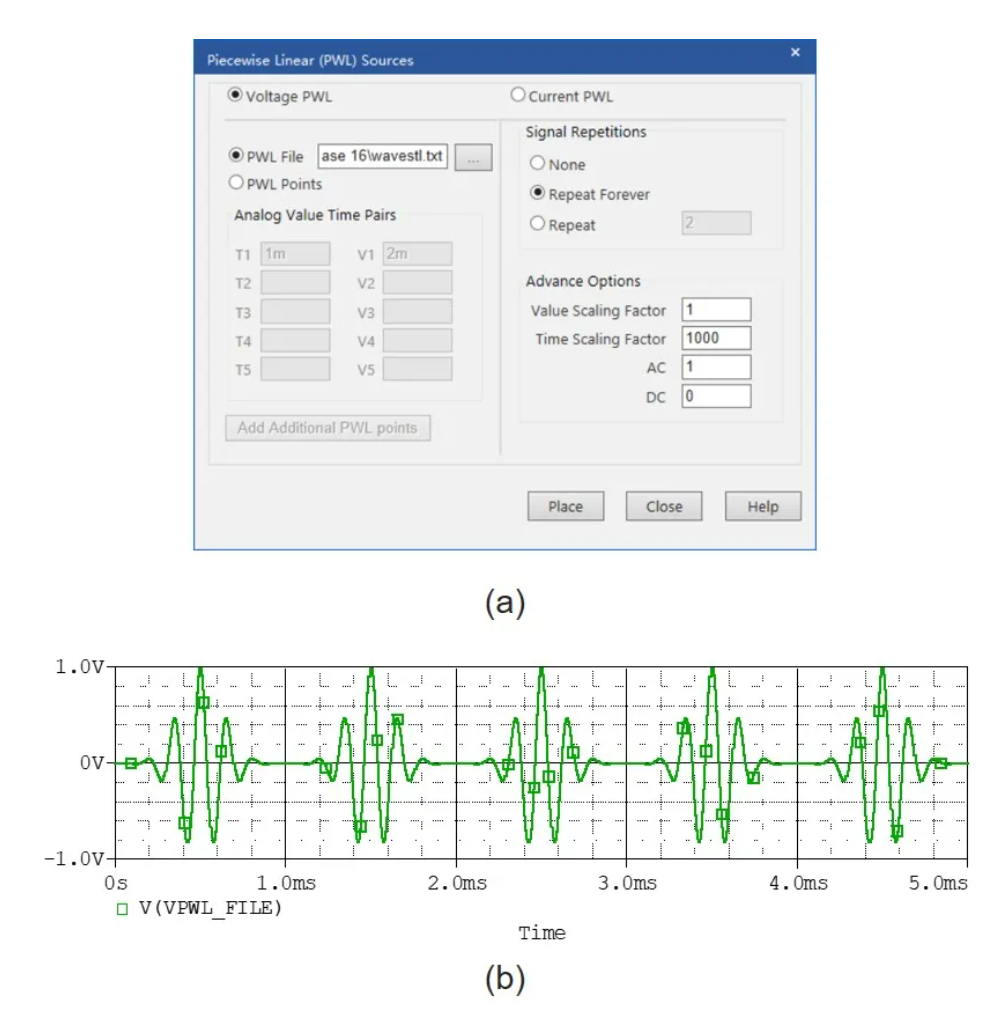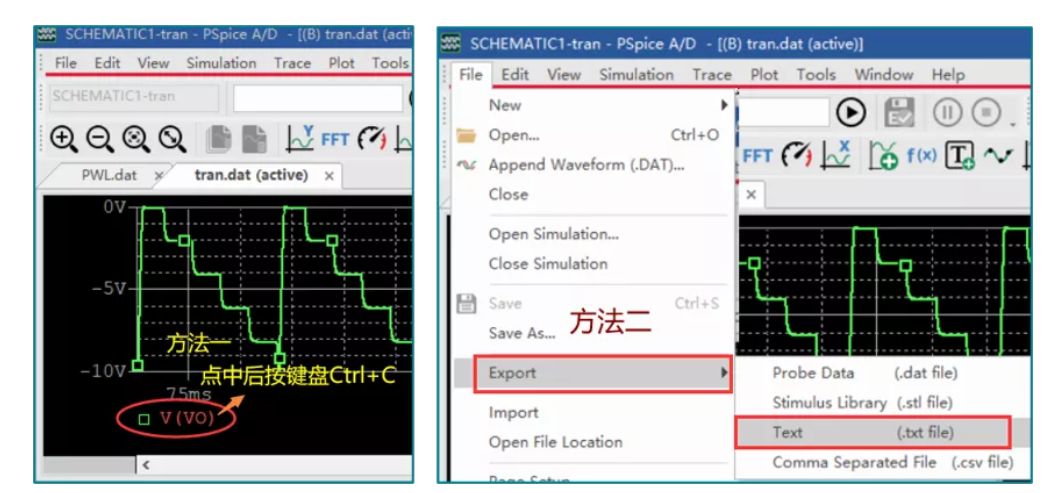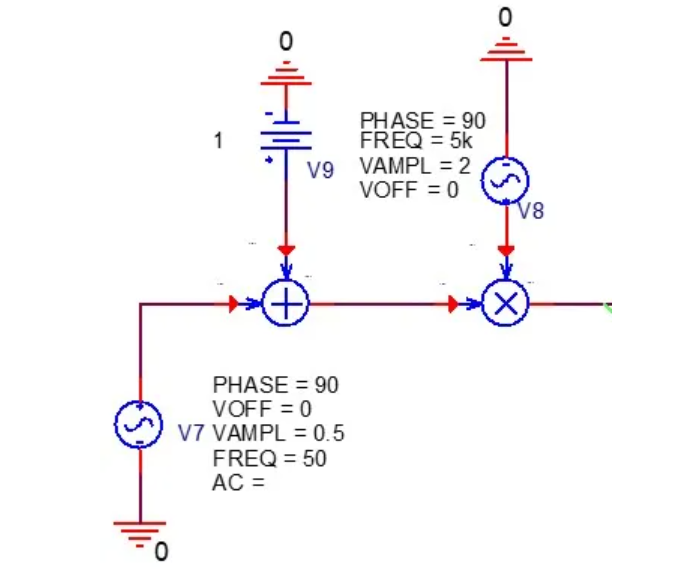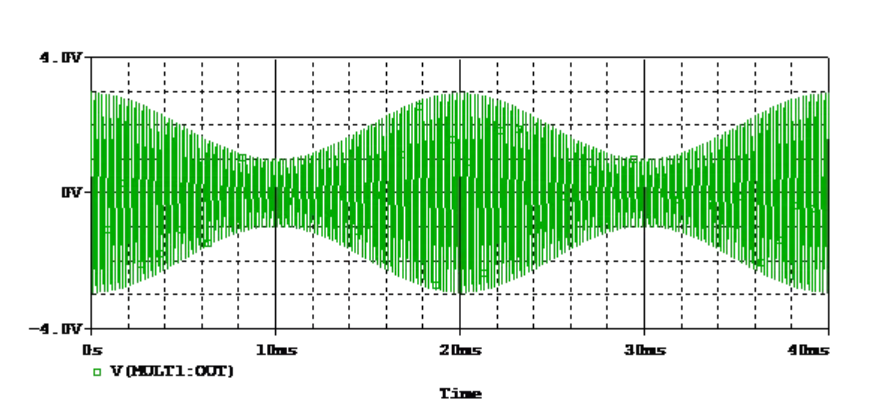PSpice 21周仿真培训 I 第16周:信号源模型的建立
信号源是PSpice仿真时必不可少的元件,PSpice软件的电源库中包含着各种功能的信号源,使用软件自带的建模APP也能轻松构建常见的信号源,对于特殊要求的信号源还可以通过加载数据文件的方式或是构建子电路建模的方式实现。本期将逐一结合实例进行讲解。
1
独立信号源
PSpice中用的独立信号源有很多种,这里主要介绍用于瞬态分析的七种激励信号,以及这七种信号的波形特点和描述该信号波形时涉及到的参数。其中电平参数针对的是独立电压源。对独立电流源,只需将字母V改为I,其单位由伏特变为安培。 01 脉冲信号源VPULSE和IPULSE 脉冲信号源主要用于电路时域分析时输出多种周期性信号,例如方波、矩形波、三角波、锯齿波等;脉冲信号源也可以用于模拟电路上电软启动、产生PWM驱动信号或功率信号等。图16.1为脉冲信号源的符号。 图16. 1 脉冲电压源和电流源符号 描述脉冲信号波形涉及到7个参数,图16.2显示脉冲信号波形以及参数对照,表16.1列出了这些参数的含义、单位及默认值。 图16.2 脉冲信号波形及参数对照 表16.1 描述脉冲信号波形的参数 表中TSTOP是瞬态分析中Run to设置值;TSTEP是参数Print Step的设置值,通常设置为TSTOP的百分之一,当瞬态分析设置最大步长Maximum step时,TSTEP就是设置的最大步长。 图16.3(a)就是只设置了初始值和脉冲值,其余参数按照默认值。按照图16.4的瞬态分析设置,TSTOP为200us,TSTEP为1us。如果将脉冲信号的七个参数进行详尽正确的设置,输出波形就不会受瞬态分析的参数设置影响。图16.3(b)(c)(d)是对脉冲信号七个参数的不同设置,分别生成脉冲波、三角波和锯齿波。 图16.3 VPULSE参数设置 图16.4 瞬态分析的参数设置 运行后得到的波形如图16.5所示: 图16.5 VPULSE输出波形 为了避免用户记不住表16.1的参数含义,新版本中提供了信号源建模APP,在原理图设计界面的绘图窗口下,执行place → PSpice component → modeling Application,在随后打开的Modeling Application页面中选择Sources → Independent Sources。得到图16.6的窗口。 在PULSE标签页中可以选择阶跃信号(Step)、脉冲信号(Pulse)、方波信号(Square)、斜坡信号(Ramp)、锯齿波信号(Sawtooth)、反向锯齿波(Reverse Sawtooth)以及三角波信号(Triangular)。 用户只需要在编辑框中输入相应的数值,然后点击Place按钮,放置到绘图区中。可以得到图16.3相同的信号和仿真波形。不过各参数对应的含义还是需要记住的,因为放置到绘图区后,如果参数不合适需要修改的话,同样只能通过双击参数进行修改。 图16.6 Modeling Application创建脉冲信号 02 正弦信号源VSIN和ISIN 正弦信号源主要用于交流放大电路、整流滤波电路、电源电路和测量电路等的仿真分析,使用非常广泛。正弦信号源的符号如图16.7所示,通过参数值对其进行具体设置。完整的正弦信号涉及8个参数,包括偏置值、峰值振幅、频率、相位、阻尼因子、延迟时间、交流幅值和直流幅值。各参数的含义和设置可以从Modeling Application中获悉。表16.2给出各参数的中文解释。 图16.7 正弦信号源的符号 图16.8 Modeling Application创建正弦信号 表16.2 正弦信号源的参数 表中TSTOP为瞬态分析中参数Run to的设置值。当未设置阻尼因子,也就是按默认DF=0时,就是常用的正弦信号源。AC是用于交流分析(AC Sweep)时才需要设置的参数,一般在做交流分析时会将AC设置为1,这样在分析电路传递函数的频率特性时就只要观察输出端的频率特性就行了。 如果将表16.2的6个参数都进行设置,那么该正弦信号的表达式应为: 图16.9为正弦信号源的设置和输出波形。延迟时间设为1ms,这段时间内波形的幅值为VOFF+VAMPL*sin(PHASE)=5sin(30o)=2.5V,1ms后波形按照正弦波进行输出。 图16.9 正弦信号源的设置和波形 03 指数信号源VEXP和IEXP 指数信号源主要用于脉冲和阶跃放大电路、电源电路以及测量电路的仿真分析,使用也非常广泛。指数信号源的符号如图16.10所示,作为瞬态分析的参数有6个包括初始值、峰值振幅、上升延迟时间、上升时间常数、下降延时时间和下降时间常数。另外还有交流幅值AC和直流幅值DC,交流幅度用于交流分析,直流幅度用于直流分析。各参数的设置可以从Modeling Application中获悉,如图16.11所示。表16.3给出这些参数的含义、单位和默认值。 图16.10 指数信号源的符号 图16.11 Modeling Application创建指数信号 表16.3指数信号源的参数设置 表中TSTEP为瞬态分析中设置的Print Step值,通常为最大的仿真步长。 图16.12是一个指数信号源的设置和通过瞬态分析得到的波形。由图可见,在时间0-TD1这段时间内,信号电平为V1,接着以TC1为时间常数,从V1指数变化至V2,直到时刻TD2为止。然后又以TC2为时间常数,按指数规律变化至V1。表16.4给出了不同时刻脉冲信号值与这些参数之间的关系。 图16.12指数信号源的设置和波形 表16.4指数信号电平值与参数的关系 注:表中TSTOP为瞬态分析中参数Run to设置的仿真结束时间。 04 调频信号源VSFFM和ISFFM 调频信号源主要用于通信和信号处理的调制电路中。它的的符号如图16.12所示,作为瞬态分析的参数有5个包括初始值、峰值振幅、载波频率、调制指数和调制频率。另外同样也包含交流幅值AC(用于交流分析)和直流幅值DC(用于直流分析)。各参数的设置可以从Modeling Application中获悉。如图16.13所示。表16.5给出这些参数的含义、单位和默认值。 图16.13 调频信号源的符号 图16.14 Modeling Application创建指数信号 表16.5 调频信号的参数设置 注:表中TSTOP为瞬态分析中参数Run to设置的仿真结束时间。 图16.15是一个调频信号源的设置和通过瞬态分析得到的波形。偏置电压Voff为2V,振幅Vampl为3V,载波周期为0.5ms,频率fc为2kHz,调制波频率fm为200Hz,调制指数mod设为5,输出电压按照如下公式进行输出,其中t为仿真运行时间: 图16.15 调频信号源的设置和波形 05 脉冲信号源VINPULSE和IINPULSE 脉冲信号源是Modeling Application中新增加的激励源,在原来的Source库中没有包含,需要执行:place → PSpice component → modeling Application → Sources → Independent Sources。 脉冲信号能够修改的参数只有两个:VP和Delay。VP表示脉冲信号的峰值;Delay表示延时时间,单位是秒。建模App中提供了六种脉冲宽度的信号源,比如1.2/50us、4/10us、4/20us、8/20us、10/350us、10/1000us。 图16.16 Modeling Application设置脉冲信号源 图16.17是1.2/50us和10/350us脉宽的脉冲信号源的仿真电路和仿真波形。1.2u和10u表示从延迟时间开始到脉冲上升至峰值的时间,50us和350us表示延迟时间开始到脉冲信号下降至峰值一半之间的时间。 图16.17 脉冲信号源的设置和波形 06 三相电压源 在Modeling Application中还提供了三相电压源,包括星形三相电源和三角形三相电源,如图16.18所示。三相电压源包含六个参数,表16.6表示其含义、单位和默认值。 图16.18 Modeling Application设置三相电源 表16.6 三相电压源的参数设置 图16.18的对话框中最后一项Phase Sequence表示相位相电压达到最大值的顺序。如果相序是RYB,那么R处的相电压将首先达到最大值,其次是Y,然后是B。如图16.19所示,上图显示相序RYB的波形,下图显示相序RBY。 图16.19 RYB和RBY的输出波形 07 噪声信号 在Modeling Application中还提供了噪声信号源,用于电路中为标准源添加随机噪声模型。它同时支持电压和电流噪声源。如图16.20所示,Modeling Application提供的电压和电流噪声源有:直流、正弦、脉冲、指数和随机噪声,最后一个是一个独立的随机瞬态噪声源。 图16.20 Modeling Application设置噪声信号 用户可以根据选择的噪声源指定噪声振幅和其他各种噪声参数。如图16.21所示,如果电压幅度是5V,噪声幅度是1V,那么噪声源的输出将在5.5V和4.5V的范围内波动。 图16.21 噪声幅度为1V下的直流噪声和正弦噪声 2 任意波形的信号源 如果信号源没有任何规律,不是常规的正弦、脉冲等,可能是上一级电路的输出,或是硬件电路中滤波器的输出信号,或是自己新建的散点信号,都可以通过Modeling Application中的PWL Source实现。 在绘图窗口下执行:Place → PSpice component → Modeling Application → Sources→ PWL Sources。 01 分段线性信号源VPWL和IPWL 如图16.22所示,选择PWL Point,在T1~ T5中填入时间,在V1V5中填入电压值,得到分段的信号源,如果提供的段点不够,还可以通过点击Add Additional PWL points按钮进行添加。 图16.22 分段信号源的设置 图16.22的设置得到如下波形: 图16.23 仿真波形 02 周期性分段信号源 图16.22的“Signal Repetitions”中选择Repeat Forever,表示生成无限周期信号,如果选择Repeat,并在后面的编辑框中输入数字,表示循环固定次数的周期信号。 在Advance Options中可以设置电压基准值VSF(Value Scaling Factor)和时间基准值TSF(Time Scaling Factor),默认为空,表示基准值均为1。如果输入数值,则信号源输出数据为输入数据乘以基准值。所以也可以理解为VSF和TSF是设置了信号幅值和时间的缩放系数。 如图16.24(a)所示的设置:TSF=1ms,VSF=5V, 坐标对为(0, -1) (1, 1) (2, -1),REPEAT=5,可得如图16.24(b)所示的波形。 图16.24 周期折线信号源的设置与仿真波形 03 File信号源VPWL_FILE和IPWL_FILE 如果信号源的数据来自于是上一级电路的输出,或是硬件电路中滤波器的输出信号,那么需要选用基于数据文件的信号源VPWL_FILE,它的主要参数如表16.7。FILE通常为.txt文本文件形式。数据文档可以是仿真的某个输出结果数据,也可以是硬件示波器的输出数据,或是通过其他软件生成的数据文件,比如MATLAB。 表16.7 File信号源参数设置 File信号源中识别的文件格式要求是时间-电压(或电流)数据对,每一行一个时间-电压(或电流)对,时间和数值对必须用一个空格隔开。比如图16.25是利用MATLAB生成的波形文件: 图16.25 波形文件 如图图16.26(a)所示将波形文件加载入PWL File中,或是在VPWL_FILE信号源的FILE参数项中将波形文件的路径和文件名输入即可。由于输入文档中时间轴是0到1微秒,希望将时间轴放大至1ms,所以将时间基准值TSF取值为1000,时间变为原来的一千倍。得到图16.26(b)的波形。 图16.26 File信号源的设置与仿真波形 对于File信号源的数据文件很多时候还是来自仿真结果。比如有时一个项目电路比较复杂,需要分成几步单独仿真,这时需要将前一级的输出信号作为下一级的输入信号。那么这时可以在波形显示界面下,直接选中需要导出的波形名称,然后按Ctrl+C复制,在工程中新建一个.txt的文件,直接Ctrl+V就将数据文件全部粘贴至文档中,注意:需要第一行前加*,用于注释。还可以执行File→Export→Text,选择需要输出的变量,同样也得到File信号源所需的数据文件。 图16.27 提取波形的数据文件 04 使用ABM库自建信号源 在实际电路中,很多信号源可以使用已有的信号源组合得到。比如调幅信号,它的表达式为: 其中:载波频率为ω0,调制频率为Ω,调制指数为ma 若我们要实现载波幅度为2V,频率为5kHz,调制信号幅度为2V,频率为50Hz,调制指数为0.5的调幅波,可以通过图16.28的电路来实现。其中加法器和乘法器从ABM.olb库中选择。 图16.28 调幅波信号的实现 运行后可以得到图16.29的波形。 图16.29 组合实现的调幅波信号 这一期介绍了常用的一些信号源的设置,对于相对复杂的信号源,用户可以采用这些常用的信号源和上一期介绍的ABM库组合的形式来得到符合要求的信号。